[Vyřešeno] Textové zprávy/iMessages zmizely z mého iPhone
Zmizely iMessage a textové zprávy z vašeho iPhone? Abych byl upřímný, existuje mnoho dalších uživatelů iOS, jako jste vy, kteří si denně stěžují na chybějící iMessage a mizející textové zprávy. V dnešním životním stylu založeném na technologiích všichni používáme své chytré telefony pro osobní i pracovní potřeby, že? Nyní, v takovém scénáři, pokud ztratíme naše důležité zprávy iMessage a textové zprávy, je to jasný nepořádek, protože můžeme skončit ztrátou velmi důležitých obchodních nebo pravděpodobně osobních informací. Proto je velmi důležité je co nejdříve obnovit. Protože většina z nás dává přednost řešení všech problémů souvisejících s iPhone sami, textové zprávy zmizely a chybějící problém iMessages lze také snadno vyřešit.
Takže až se budete příště divit, kde jsou moje textové zprávy, podívejte se na tento článek a níže uvedená řešení.
Část 1: Zkontrolujte historii zpráv v nastavení iPhone
První věc, kterou musíte udělat, když chcete vědět, kde jsou moje textové zprávy, je zkontrolovat „Historie zpráv“. Tato funkce vám umožňuje nastavit datum vypršení platnosti vašich textových zpráv / zpráv iMessage. Chcete-li obnovit chybějící zprávy iMessage na vašem iPhone, zkontrolujte jejich historii zpráv podle níže uvedených kroků.
1. Otevřete „Nastavení“ na vašem iPhone a vyberte aplikaci „Zprávy“, jak je znázorněno níže.
2. Nyní přejděte dolů, abyste dosáhli „Historie zpráv“ a klepněte na ni.
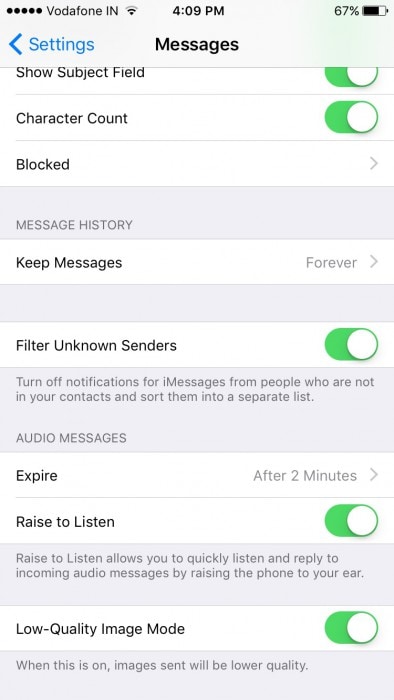
3. Nyní před sebou uvidíte tři možnosti. Vyberte „Navždy“, jak je znázorněno na níže uvedeném snímku obrazovky, abyste předešli tomu, že se v budoucnu vyskytnou chyby zmizelých iMessages a textových zpráv.
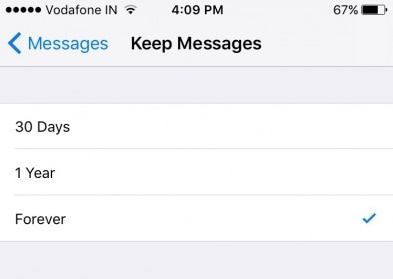
Poznámka: Mějte prosím na paměti, že pokud vyberete možnost „Navždy“, vaše textová zpráva iMessage po uplynutí stanovené doby zmizí.
Část 2: Jak získat zpět ztracené zprávy ze zálohy iTunes?
iTunes je skvělý software pro obnovení chybějících zpráv iMessage a vyřešení problému se zmizením textových zpráv, ale tato technika je užitečná pouze v případě, že jste vytvořili zálohu souborů uložených na vašem iPhone předtím, než zmizely.
Chcete-li obnovit chybějící textové zprávy a zprávy iMessage na vašem iPhone, obnovte nejnovější zálohu prostřednictvím iTunes podle níže uvedených kroků.
1. Na počítači se systémem Windows nebo Mac otevřete iTunes, který byl použit k zálohování všech vašich dat.
2. Nyní použijte světelný kabel a připojte PC a iPhone. iTunes obvykle váš iPhone rozpozná, ale pokud ne, vyberte jej ručně z rozhraní iTunes pod možností připojených zařízení. Poté otevřete iPhone „Souhrn“, jak je znázorněno na obrázku níže, abyste viděli různé podrobnosti o vašem iPhone na pravé straně obrazovky iTunes.
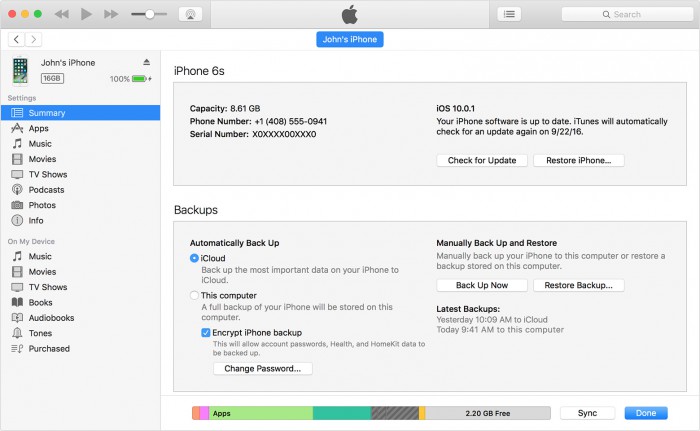
3. Nyní klikněte na „Obnovit zálohu“ pro zobrazení různých zálohovaných složek souborů. Nakonec vyberte nejnovější a vhodnou složku a ve vyskakovacím okně, které se objeví, klikněte na „Obnovit“, jak je znázorněno níže.
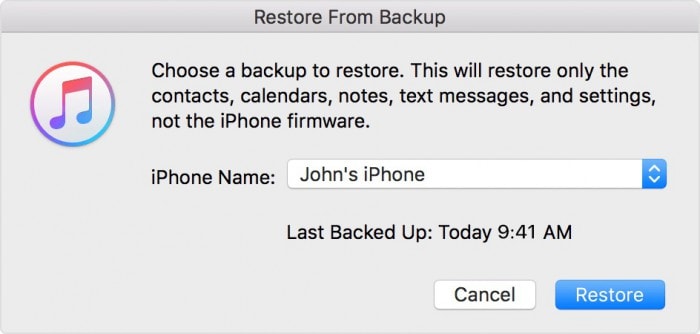
4. iTunes bude trvat několik minut, než obnoví zálohu na vašem iPhone, a poté iPhone synchronizuje. Neodpojujte zařízení a jakmile se váš iPhone restartuje, zkontrolujte, zda jsou chybějící zprávy iMessage obnoveny.
Poznámka: Když obnovíte zálohu iTunes, všechna předchozí data uložená ve vašem iPhone budou vymazána a zobrazí se v nich pouze zálohovaná data.
Část 3: Jak obnovit chybějící zprávy ze zálohy iCloud?
Chybějící zprávy iMessage můžete také obnovit ze zálohy iCloud a vyřešit tak problém se zmizením textových zpráv. Tento proces je trochu únavný, protože vyžaduje, abyste nejprve obnovili tovární nastavení vašeho iPhone. Zálohu iCloud nelze obnovit, dokud nebude váš iPhone zcela vymazán. Můžeš obnovit tovární nastavení vašeho iPhone v Nastavení> Obecné> Obnovit> Obnovit veškerý obsah a nastavení. Upozorňujeme, že toto je proces úplného vymazání vašeho iPhone. Nejprve si tedy udělejte pořádnou zálohu.
1. Jakmile je váš iPhone resetován, znovu jej zapněte a začněte jej nastavovat od začátku. Když se dostanete na obrazovku „Nastavit iPhone“, vyberte „Obnovit ze zálohy iCloud“, jak je znázorněno na obrázku níže.
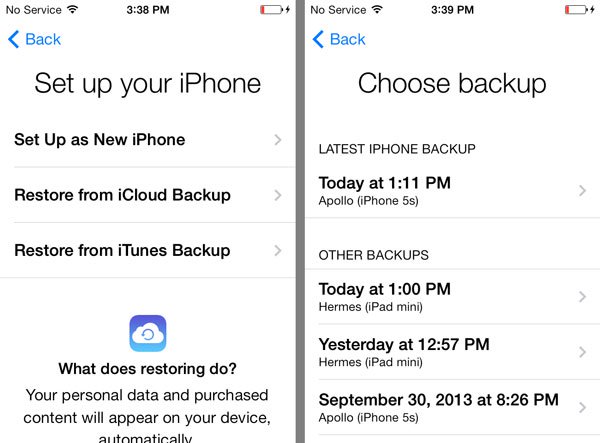
2. Vyberte nejnovější a vhodnou zálohu iCloud a počkejte, až se na vašem iPhone obnoví. Poté můžete dokončit nastavení vašeho iPhone.

Poznámka: Můžete selektivně obnovit soubory ze zálohy iCloud, abyste vyřešili chybu zmizelých textových zpráv. Celá záloha bude obnovena na vašem iPhone.
Část 4: Jak získat zpět ztracené zprávy pomocí DrFoneTool- iOS Data Recovery?
DrFoneTool – iPhone Data Recovery je řešení na jednom místě pro všechny vaše dotazy, například kde jsou moje textové zprávy. Dokáže obnovit data z vašeho iPhone, pokud je odcizen, poškozen, resetován, jeho software se zhroutil nebo když byly soubory omylem smazány. Má jednoduchý tříkrokový proces k nalezení všech vašich chybějících zpráv iMessage a vyřešení problému zmizelých textových zpráv během několika minut.

DrFoneTool – iPhone Data Recovery
Světově první software pro obnovu dat pro iPhone a iPad
- Poskytněte tři způsoby, jak obnovit data iPhone.
- Skenujte zařízení iOS a obnovte fotografie, videa, kontakty, zprávy, poznámky atd.
- Extrahujte a zobrazte náhled veškerého obsahu v záložních souborech iCloud/iTunes.
- Selektivně obnovte to, co chcete, ze zálohy iCloud/iTunes do vašeho zařízení nebo počítače.
- Kompatibilní s nejnovějšími modely iPhone.
Chcete-li použít sadu nástrojů pro obnovu dat iOS k obnovení chybějících zpráv iMessage a textových zpráv přímo z iPhone, postupujte podle níže uvedených kroků.
1. Stáhněte, nainstalujte a spusťte software na vašem osobním počítači a připojte k němu svůj iPhone pomocí lightning kabelu. V hlavním rozhraní sady nástrojů klikněte na „Obnova dat“.

2. Sada nástrojů vám nyní ukáže různé možnosti, ze kterých si můžete vybrat. Vyberte zprávy a další soubory, které chcete obnovit, a klikněte na „Spustit skenování“.

3. Software nyní začne hledat obsah ve vašem iPhone. Jakmile sada nástrojů dokončí proces skenování, můžete si zobrazit náhled chybějících zpráv iMessage a dalšího obsahu, který byl smazán z iPhone, kliknutím na „Zobrazit pouze smazané položky“.

4. V seznamu odstraněných položek vyhledejte chybějící zprávy iMessage a textové zprávy a vyberte si ze dvou možností, které máte před sebou.

Poznámka: Pokud chcete obnovit chybějící zprávy iMessage na vašem iPhone, abyste vyřešili chybu zmizelých textových zpráv, klikněte na „Obnovit do zařízení“ a všechny vaše zprávy získají zpět.
Na závěr bychom chtěli říci, že je mýtus, že ztracená data nelze obnovit. Žijeme v 21. století a slovo nemožné pro nás nesmí existovat. Výše uvedené metody k nalezení a obnovení chybějících zpráv iMessage a textových zpráv vám určitě pomohou, protože přinesly užitek i mnoha dalším uživatelům iOS. Chcete-li tedy zabránit zmizení, smazání nebo ztrátě vašich textových zpráv a zpráv iMessage, postupujte podle těchto tipů a udržujte své zprávy v bezpečí na svém iPhone navždy. Konečně doufáme, že se vám čtení tohoto článku líbilo a že naše řešení doporučíte i svým blízkým.
poslední články